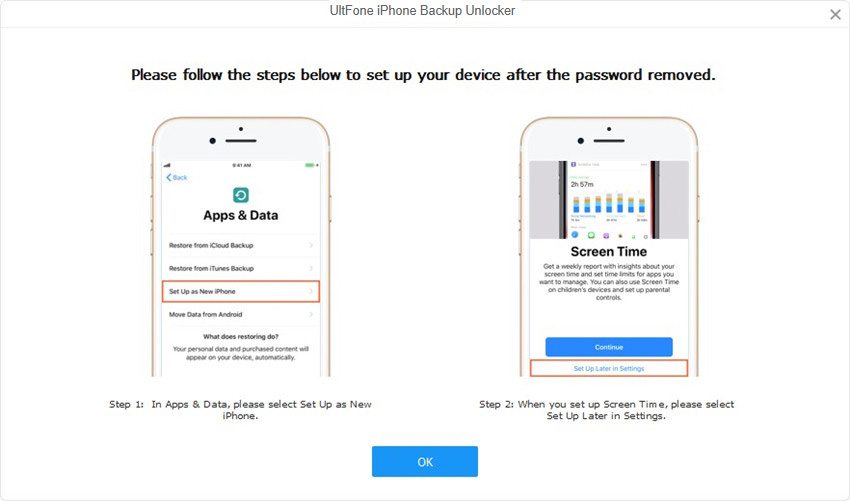iOS 數據
UltFone iPhone備份密碼移除工具,是一個專業的iTunes備份密碼恢復工具,專為iOS用戶快速刪除iTunes備份密碼和解鎖忘記的iTunes備份密碼。按照下面的指南,開始使用iPhone備份解鎖。
首先,在電腦下載並安裝軟體。
一、移除iPhone備份密碼加密設定
步驟1:啟動軟體,點擊“移除設備上的備份加密設置”。

步驟2: 連接iOS 設備到電腦。
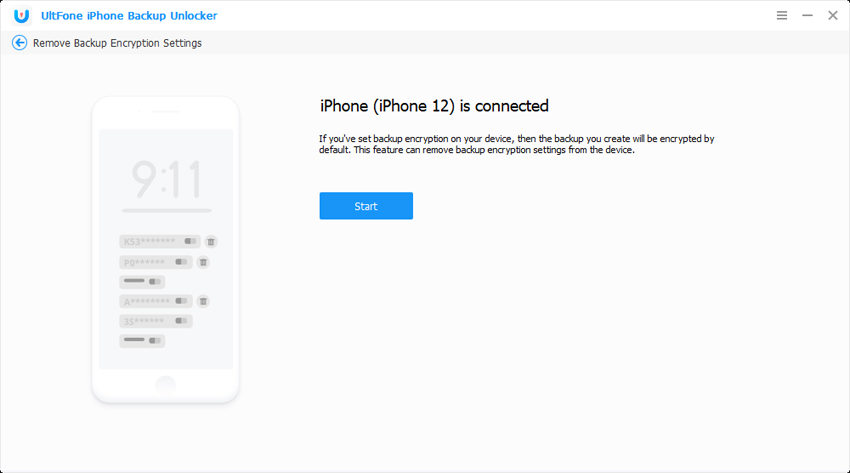
步驟3: 點擊“開始”,軟體就會開始刪除備份加密設定。
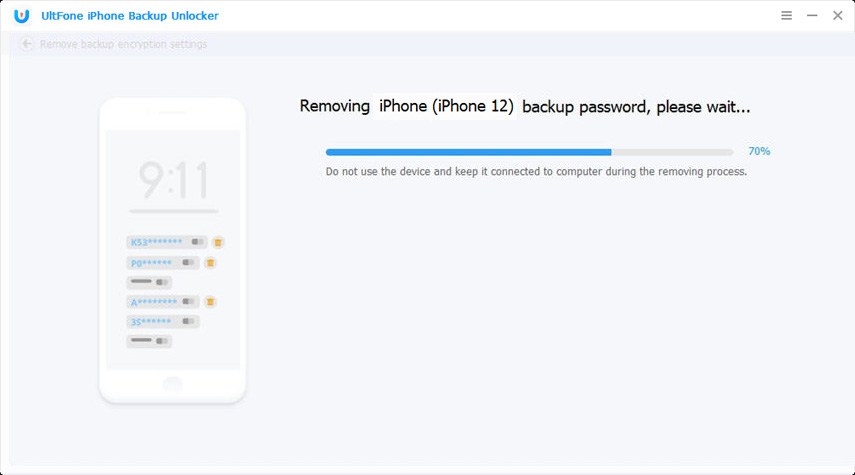
步驟4:成功刪除備份加密設定。
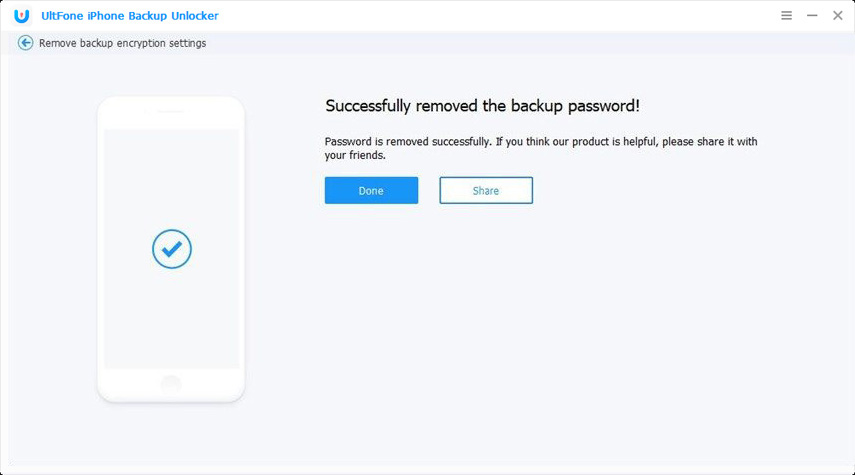
二、找回iTunes 備份密碼
步驟1: 點擊“找回iTunes備份密碼”。

步驟2: 電腦上的所有備份檔案將被自動載入,如果沒有找到對應的備份檔案,選擇 “導入備份檔案”,選擇你知道的備份檔案位置,然後選擇目標備份,點擊 “下一步”。

步驟3: 從3種攻擊模式中挑選一種。
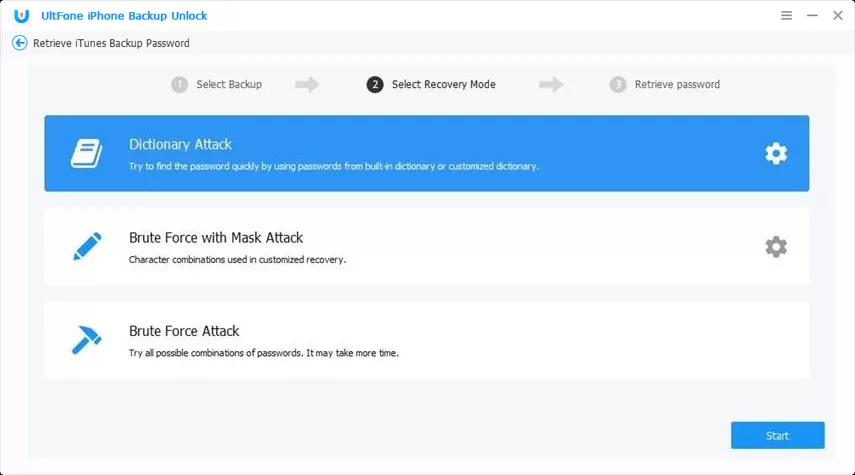
暴力破解:如果密碼的一個字元你都不記得了,那麼可以採用暴力破解方式,嘗試所有可能的密碼組合,但是這種方法耗時會長一些。
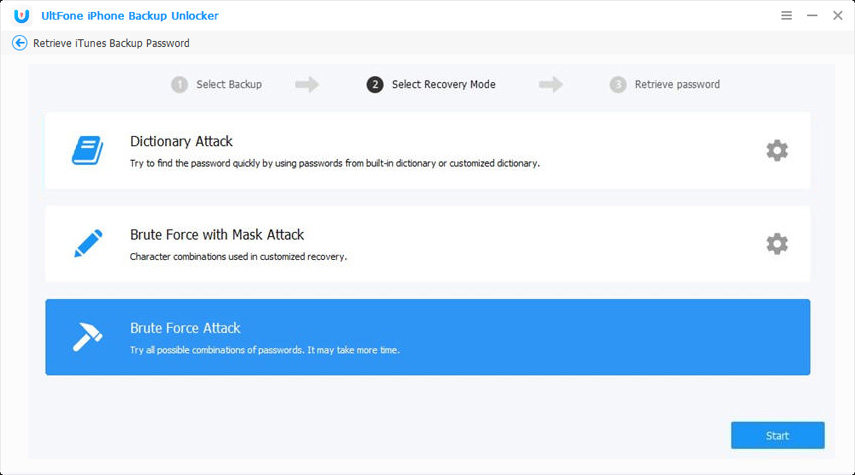
掩碼攻擊:如果你還記得一些關於密碼的訊息,如密碼的長度、字元範圍或附件,那麼這個選項將是最佳選擇。有了這些參數,它可以更快地破解密碼。
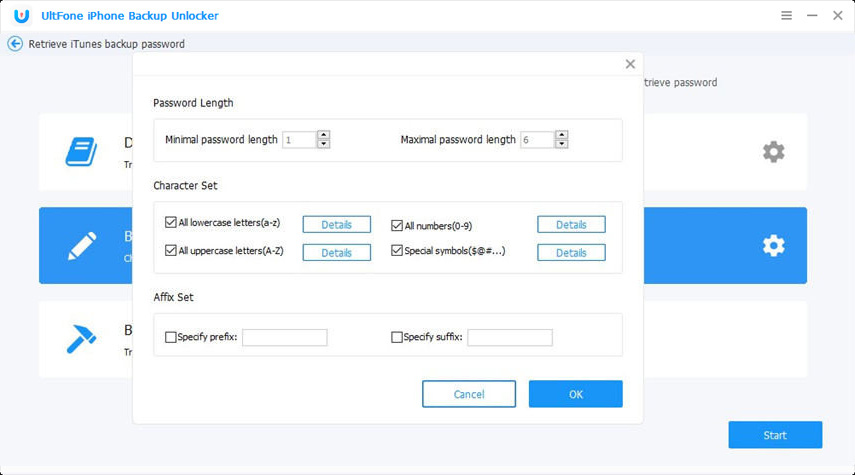
字典攻擊:如果你知道備份密碼是你經常使用的密碼之一,但不確定是哪一個,可以試試這個方法。你可以導入一個所有可能的密碼的文本檔案,或者使用預設的字典來找回密碼。
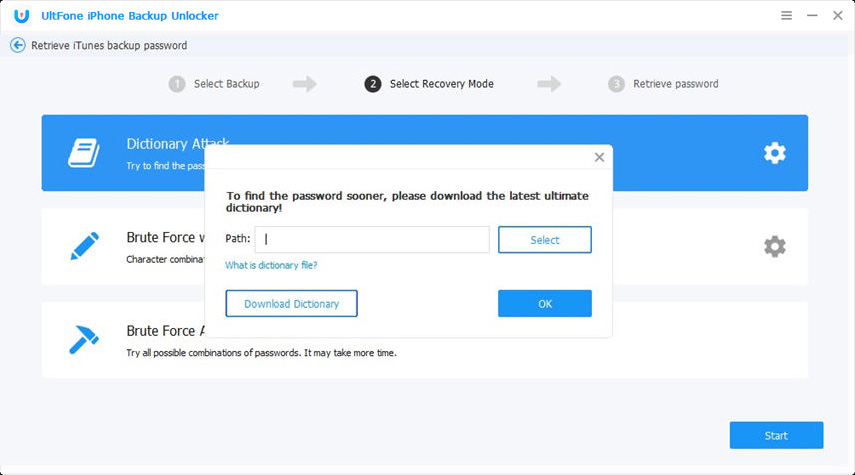
步驟4: 點擊“開始”,軟體開始找回密碼。
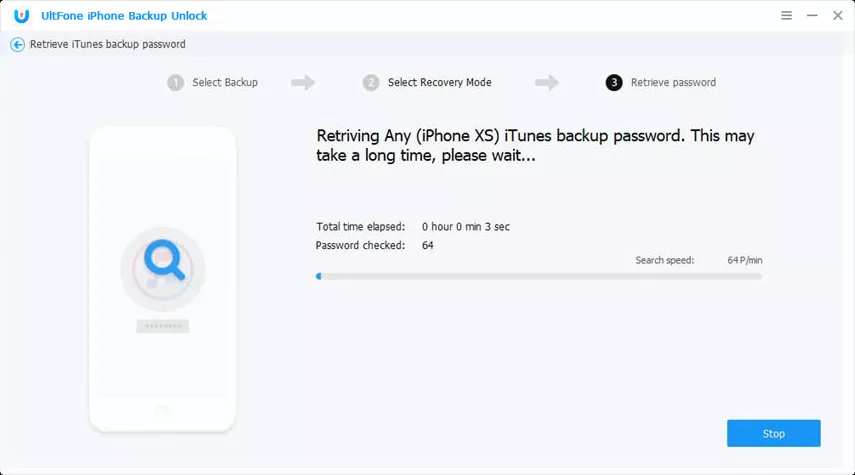
成功找回iTunes 備份密碼
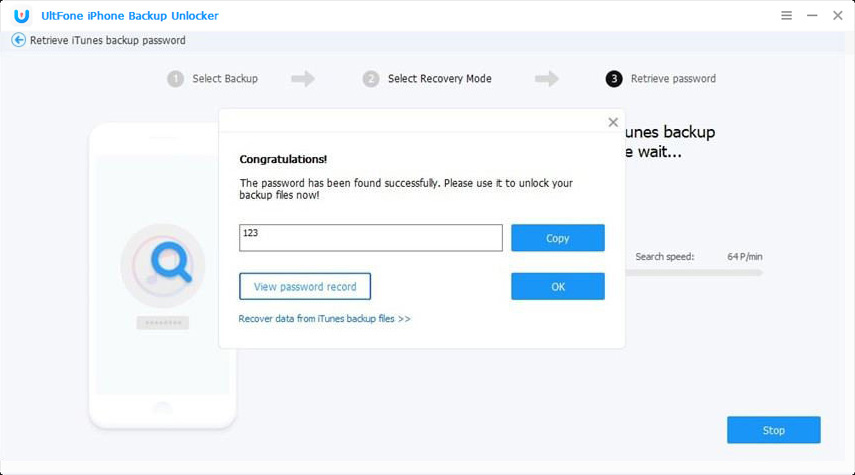
三、移除螢幕使用時間密碼
步驟1:連接iOS 設備到電腦,點擊“移除螢幕使用時間”。

步驟2: 點擊“開始”,軟體開始刪除螢幕使用時間密碼。
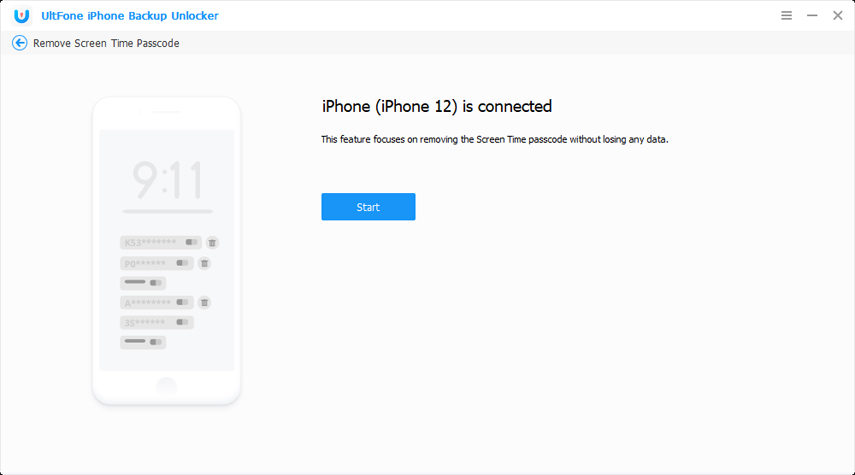
步驟3:成功刪除螢幕使用時間密碼。
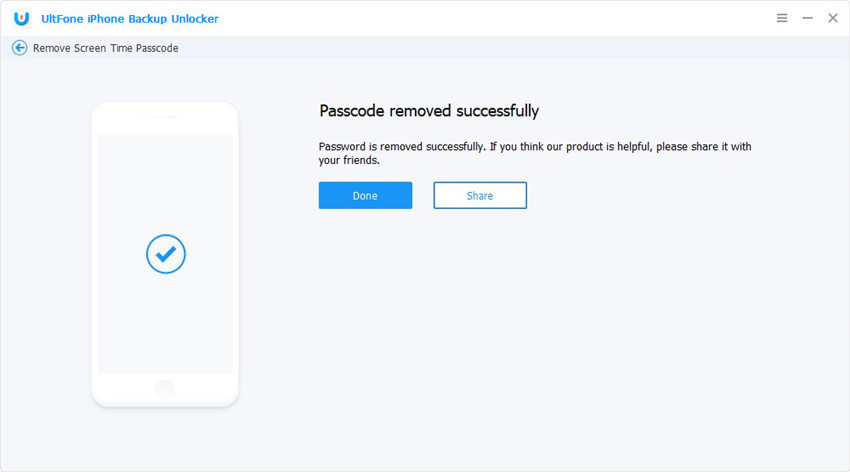
步驟4: 按照界面提示設定你的iOS設備。